Хотите транслировать видео с Mac на большой экран телевизора по Smart TV? Это можно делать на всех современных моделях Mac с поддержкой AirPlay. У многих современных телевизоров тоже есть поддержка AirPlay, позволяющая транслировать на них изображение с Mac. В macOS Monterey это делается максимально легко.

Поддержка AirPlay есть на многих современных телевизорах компаний LG, Samsung, Sony, Vizio и др. Чаще всего это модели 2018 года и новее. Если телевизор поддерживает транслирование изображения с Mac (или iPhone и iPad), то среди вариантов ввода на телевизоре будет отображаться AirPlay. Если телевизор не поддерживает AirPlay, вы можете подключить к нему приставку Apple TV или Roku, чтобы добавить поддержку.
Как транслировать видео с Mac на телевизор смарт тв
- На своём телевизоре выберите AirPlay как источник ввода.
- На Mac нажмите значок пункта управления в строке меню.

Подключение и настройка второго монитора к Mac | Актуальный способ
- Нажмите значок «Повтор экрана».

- Из списка выберите свой телевизор.

- На экране телевизора появится код, который нужно ввести на Mac.

- Через несколько секунд изображение с вашего Mac появится на экране телевизора.

Учтите, что разрешение экрана Mac может подстроиться под разрешение телевизора, но вы можете изменить его вручную через настройки мониторов.
Если вам нужно транслировать только какое-то конкретное видео, вы можете выбрать свой телевизор в большинстве видеоплееров. К примеру, в плеере YouTube есть специальный значок для транслирования видео.
Как отключить повтор экрана Mac на телевизоре
- На Mac откройте пункт управления.
- Ещё раз нажмите значок «Повтор экрана».
- Нажмите на свой телевизор в списке, чтобы остановить транслирование.
У функции AirPlay ещё много других полезных возможностей. К примеру, с её помощью можно подключать колонки к Mac, транслировать изображение с iPhone и iPad на Apple TV, транслировать картинку с одного Mac на другой и многое другое.
Источник: it-here.ru
Как быстро подключить Макбук к телевизору
Любой компьютер от Apple поддерживает возможность подключения сторонних мониторов или телевизоров. Однако для этого вам придется обзавестись переходниками, либо изучить подробную инструкцию по подключению. Далее вы узнаете, как подключить Макбук к телевизору.

Какими способами можно выполнить подключение?
Подключить ко второму монитору или ТВ необходимо в тех случаях, когда вы хотите вывести изображение с небольшого экрана ноутбука на большой формат. Удобная возможность для просмотра фильмов или показа презентаций. Подключение можно осуществить с помощью кабеля или через беспроводную сеть, если второе устройство поддерживает данный режим. Давайте разберемся в каждом из способов подробнее.
Как подключить macbook air, pro или imac к телевизору?

Интерфейсы подключения у компьютеров Apple зависят от поколения устройства и года выпуска. Во всех современных устройствах встроен новый интерфейс USB-C, для которого потребуются переходники на HDMI, DVI и так далее (в зависимости от разъема на вашем телевизоре). Перед покупкой адаптера определитесь с разъемом на ТВ. Обычно все интерфейсы находятся на задней или нижней панели корпуса.
Помните, что разъем DVI не передает звук, поэтому позаботьтесь о втором переходнике. Если в вашем ноутбуке имеется разъем HDMI, то адаптер не понадобится.
После того, как вы купите адаптер и необходимый кабель, можно осуществлять подключение Макбука к телевизору. Далее выполните следующие настройки:
- соедините два устройства с помощью кабеля и адаптера (в зависимости от ситуации с разъемами);
- в меню ТВ выберите режим, который соответствует названию подключенного кабеля;
- зайдите в системные настройки компьютера;
- перейдите во вкладку «Дисплеи»;
- далее перейдите в раздел «Настройки»;
- выставьте подходящие параметры дублирования изображения;
- теперь в окне «Системные настройки» перейдите в «Звук»;
- выберите адаптер, который отвечает за передачу звука.
Как с Макбука вывести изображение на телевизор через Wi-Fi?

Чтобы выполнить подключение посредством беспроводной сети, вам необходимо приобрести Apple TV и подключить его к ТВ. Соединение устанавливается с помощью утилиты AirPlay. Обратите внимание, что беспроводное соединение компьютера и стороннего дисплея возможно только при использовании операционной системы Мак 10.8 или новее. Далее выполните следующие действия:
- подключите оба устройства к одной сети Wi-Fi;
- на ноутбуке откройте системные настройки и перейдите во вкладку Дисплеи;
- в строке AirPlay Display выберите пункт Apple TV;
- после этого нажмите на кнопку «применить».
После выполнения описанных действий изображение появится на втором экране. Теперь вы знаете, как подключить макбук к телевизору через hdmi, адаптеры или Wi-Fi сеть. Во всех случаях вам не обойтись без покупки дополнительных устройств или переходников от Apple.
Источник: macbooky.ru
Полное руководство по включению AirPlay на Mac
AirPlay был разработан для простой передачи видео, аудио, фотографий, документов и других файлов между устройствами Apple. Он предлагает простой и эффективный способ обмена контентом с iPhone, iPad, iPod и Mac на Apple TV, колонки и смарт-телевизоры с поддержкой AirPlay 2.
Когда вы включаете AirPlay на Mac, вы можете транслировать экран вашего Mac на Apple TV или Smart TV в реальном времени. Однако многие пользователи столкнулись с проблемой AirPlay не отображается на Mac или нет значка AirPlay на Mac вопрос. Ты один из них?
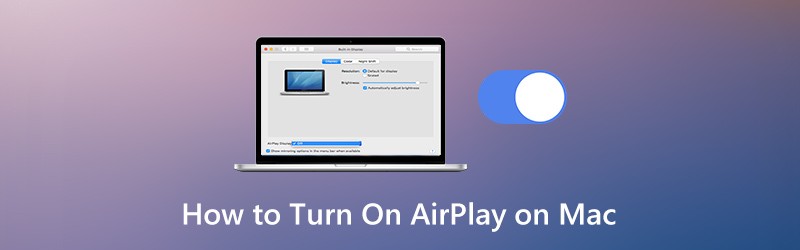
Вы знаете, как включить AirPlay на Mac? Фактически, многие пользователи Apple до сих пор не знакомы с AirPlay и его возможностями. Здесь, в этом посте, мы расскажем вам больше об Apple AirPlay и правильном способе включения функции AirPlay и ее использования.

- Часть 1. Как включить AirPlay на Mac
- Часть 2. Почему AirPlay не отображается на Mac
- Часть 3. Часто задаваемые вопросы о том, как включить AirPlay на Mac
Часть 1. Как включить AirPlay на Mac
Apple AirPlay позволяет с легкостью передавать потоковое видео и отображать изображение с Mac и устройства iOS на Apple TV. Чтобы включить и использовать AirPlay на Mac, убедитесь, что ваш Mac и Apple TV находятся в одной сети Wi-Fi.
Когда ваши устройства Apple находятся в одной сети Wi-Fi, AirPlay просто подключится и запустит потоковую передачу. AirPlay будет использовать двухточечный Wi-Fi для потоковой передачи, если ваши устройства не подключены к одному сетевому соединению.
Значок AirPlay появится в верхней части экрана в строке меню Apple, когда совместимое устройство с поддержкой AirPlay находится в непосредственной близости от вашего Mac. Просто нажмите кнопку AirPlay и выберите целевое устройство, и вы легко сможете видео AirPlay со своего Mac.
Шаг 1. Чтобы отразить экран Mac на Apple TV или Smart TV, совместимом с AirPlay 2, сначала необходимо найти контент, который вы хотите транслировать на Mac.
Шаг 2. Если значок AirPlay отсутствует на Mac, когда рядом Apple TV, вы можете перейти к Системные настройки → Дисплеи → Дисплей и выберите Показывать параметры зеркального отображения в строке меню, если они доступны .

Шаг 3. Щелкните значок AirPlay кнопку, чтобы включить AirPlay на Mac. Затем щелкните элементы управления воспроизведением видео.
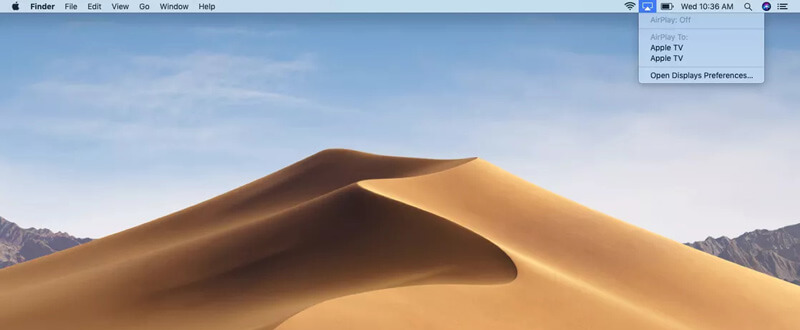
Шаг 4. Теперь вы можете выбрать целевой Apple TV или Smart TV и начать потоковую передачу AirPlay. Если вы хотите остановить потоковую передачу контента Mac, вы можете снова щелкнуть в элементах управления воспроизведением видео и затем выбрать Отключить AirPlay.
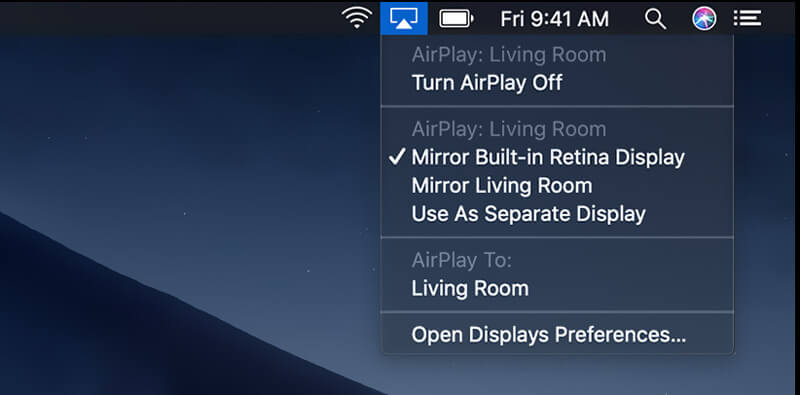
Когда вы включаете AirPlay на Mac, вы можете видеть, что значок становится синим, когда функция активна. Вы должны знать, что на MacBook Air, MacBook Pro, iMac значок Airplay отображается в строке меню, только если доступно зеркальное отображение AirPlay.
За зеркалирование iPhone на ПК, AirPlay не включен. Вы должны обратиться к этому сообщению.
Лучший рекордер AirPlay, который вам может быть интересен

- Записывайте музыку, видео, потоки iTunes и многое другое через AirPlay в высоком качестве
- Записывайте любые онлайн-фильмы, музыку, видео-аудио звонки, игровой процесс и т. Д. На Mac / Windows
- Запись звука с системной звуковой карты или голоса микрофона
- Сохраняйте записанный потоковый контент AirPlay в любом популярном видео или аудио формате
Узнайте подробности здесь, чтобы запись экрана на Mac.
Часть 2. Почему AirPlay не отображается на Mac
Как упоминалось выше, многие пользователи Apple сталкиваются с проблемой неработающего AirPlay, например AirPlay не отображается на Mac, Устройства Apple не подключаются а также Значок AirPlay отсутствует на Mac. Существует множество причин, по которым AirPlay не работает должным образом. Ниже приведены некоторые распространенные причины, по которым это может происходить.
Проблема с неработающим AirPlay в основном вызвана тем, что устройства Apple подключены к разным сетям Wi-Fi.
Иногда, когда вы используете устаревшую прошивку, вы также можете столкнуться с отсутствием значка AirPlay на Mac. Итак, вам следует обновить свой Mac или устройство iOS до последней версии.
Если у вас плохое сетевое соединение, при потоковой передаче мультимедийного контента с одного устройства на другое вы можете легко получить проблему с AirPlay, которая не работает. В некоторых случаях плохая сеть не может позволить себе потоковую передачу файлов на другое устройство.
Часть 3. Часто задаваемые вопросы о том, как включить AirPlay на Mac
Вопрос 1. Как пользоваться AirPlay?
Чтобы включить функцию AirPlay и использовать ее на своих устройствах Apple, убедитесь, что все эти продукты Apple подключены к одной сети Wi-Fi. Затем вы можете использовать функцию AirPlay и транслировать контент с iPhone, iPad или Mac на Apple TV.
Вопрос 2. Как использовать AirPlay на смарт-ТВ?
Чтобы использовать AirPlay на телевизоре Smart TV, сначала убедитесь, что этот телевизор Smart TV совместим с AirPlay 2. Затем подключите их к той же сети Wi-Fi. Если вы хотите использовать AirPlay для зеркального отображения контента на свой смарт-телевизор, вы можете включить функцию AirPlay на устройстве Apple, а затем выбрать свой смарт-телевизор из списка устройств AirPlay.
Вопрос 3. Как сбросить AirPlay на устройстве Apple?
Если вы хотите сбросить функцию AirPlay, вы можете перезагрузить устройство Apple и перезагрузить маршрутизатор Wi-Fi. Таким образом, вы можете полностью сбросить AirPlay.
Вопрос 4. Как работает AirPlay?
Apple AirPort Express может легко обнаружить и подключить все ваши устройства Apple, если вы используете его в качестве беспроводного маршрутизатора. В то же время все совместимые устройства будут распознавать друг друга, когда они находятся в одной сети Wi-Fi. AirPlay обнаружит все эти устройства и с легкостью установит соединение.
Вывод
Надеюсь, вы сможете узнать больше об AirPlay после прочтения этой страницы. Вы можете получить подробное руководство по включите AirPlay на Mac. Также вы узнаете несколько причин, по которым AirPlay не отображается на Mac. Вы можете оставить нам сообщение, если у вас все еще есть вопросы по Apple AirPlay.
 3 способа записи внутреннего и внешнего аудио на Mac (из всех источников)
3 способа записи внутреннего и внешнего аудио на Mac (из всех источников) Что-нибудь вроде Fraps для Mac, вот 5 лучших альтернатив, которые вы должны знать
Что-нибудь вроде Fraps для Mac, вот 5 лучших альтернатив, которые вы должны знать
![]()
Попробуйте Vidmore Screen Recorder бесплатно
Ваш лучший помощник для записи видео и звука в Windows 11/10/8/7, Mac OS X 10.10 и выше
На основе 179 отзывов пользователей
Источник: www.vidmore.com